O Spectrum é um nome respeitado no mundo da Internet, graças às suas soluções de conectividade rápida, confiável e segura. A marca oferece pacotes móveis Wi-Fi avançados e ilimitados a taxas altamente competitivas. Os usuários têm velocidades de rede garantidas de até 1 Gbps para uma experiência suave e perfeita na Internet.
A melhor parte é que a configuração da sua rede Wi-Fi do Spectrum é relativamente fácil. No entanto, você deve alterar o nome e a senha do Wi-Fi padrão para garantir que sua conexão esteja a salvo dos hackers .
O SSID e a senha padrão geralmente estão em um rótulo no seu dispositivo, que é facilmente acessível por qualquer pessoa. Como tal, os hackers podem ter um dia de campo violando sua rede se você deixar o nome Wi-Fi do Spectrum e a senha inalterada.
Você também pode alterar o SSID se quiser um nome de rede sofisticado ou se esqueceu seu nome de usuário e senha.
Continue lendo para aprender a encontrar e alterar seu nome Wi-Fi do Espectro para proteger sua rede e proteger seus dados confidenciais.
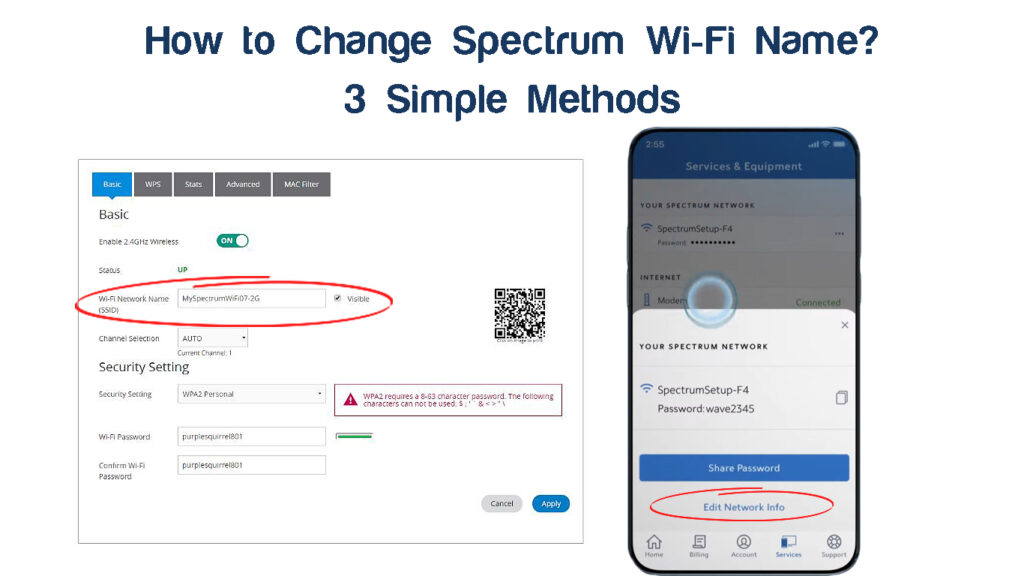
Encontrando seu nome Wi-Fi e senha do espectro
Antes de modificar as informações da sua rede, você deve encontrar o nome e a senha do espectro padrão do espectro.
Felizmente, como mencionado desde o início, o estabelecimento do nome da sua rede não precisa ser um problema, pois a empresa geralmente imprime os detalhes do manual do usuário ou uma etiqueta no painel inferior do roteador.
Se o seu roteador ou gateway não tiver um adesivo com os detalhes da rede, você ainda poderá estabelecer o nome e a senha do Wi-Fi seguindo estas etapas:
No Windows 8.1
- Conecte seu PC Windows 8 à sua rede Wi-Fi .
- Clique no menu Iniciar.
- Digite o Centro de Rede e Compartilhamento no campo de pesquisa.
- Clique em Gerenciar redes sem fio.
- Selecione sua rede Wi-Fi na lista de redes disponíveis.
- Clique com o botão direito do mouse em sua rede Wi-Fi.
- Selecione Propriedades.
- Vá para a guia Segurança.
- Selecione Mostrar caracteres na chave de segurança da rede para visualizar sua senha e informações de rede
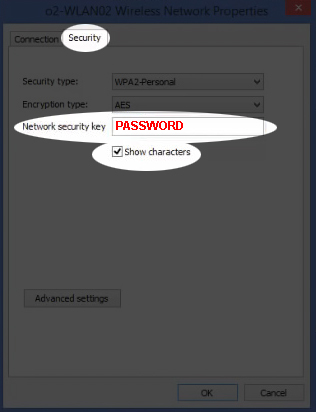
Nota: Uma senha Wi-Fi também é chamada de chave de segurança de rede , senha WPA/WPA2 ou chave WPA
No Windows 10
- Conecte seu PC Windows 10 à sua rede Wi-Fi.
- Clique com o botão direito do mouse no ícone Wi-Fi na barra de tarefas.
- Clique em Open Network and Sharing Center.
- Vá para conexões.
- Selecione seu nome de rede Wi-Fi.
- Clique em Propriedades sem fio.
- Clique na guia Segurança.
- Selecione Mostrar caracteres na chave de segurança da rede para visualizar sua senha e informações de rede.
Como ver sua senha Wi-Fi no Windows 10
Em um computador Mac
- Conecte seu Mac à sua rede Wi-Fi.
- Clique no menu Apple.
- Vá para aplicações.
- Selecione utilitários.
- Clique duas vezes no nome da rede Wi-Fi.
- Clique em Mostrar senha.
- Digite seu nome de usuário e senha do MACS quando solicitado.
- Clique em Permitir ver sua senha
Como ver sua senha Wi-Fi no macOS
Como alterar o nome Wi-Fi do Spectrum via navegador da web?
Dependendo da versão do roteador/gateway, você pode ou não poder acessar o roteador localmente usando seu endereço IP padrão. Os mais recentes roteadores de espectro Wi-Fi 5 e Wi-Fi 6 não têm seus endereços IP padrão escritos na parte traseira/inferior. Em vez disso, eles têm códigos QR e são melhor controlados com o aplicativo My Spectrum. Como não há credenciais de login padrão, você não pode fazer login nas interfaces do usuário. Outros roteadores e gateways do espectro podem ser acessados usando seus endereços IP padrão .
Opção 1 - Usando o endereço IP
Você pode alterar rapidamente seu nome e senha do Spectrum Wi-Fi se souber o endereço IP do roteador.
Aqui está como fazer isso.
- Encontre o endereço IP do seu roteador no painel traseiro ou inferior.
- Você também pode encontrar seu endereço IP usando o prompt de comando.
- Aberto do comando prompt como administrador e digite ipconfig.
- Anote seu endereço IP.
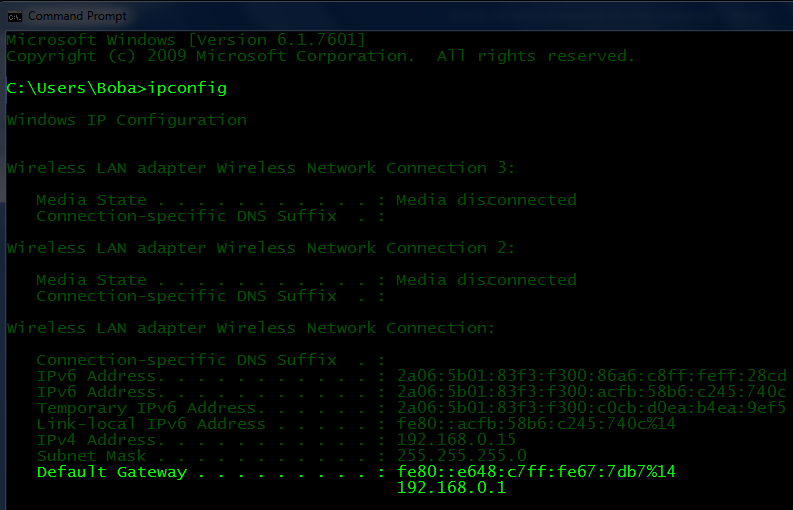
- Inicie seu navegador preferido da Web.
- Digite seu endereço IP na barra de URL e pressione a tecla Enter.
- Digite o nome de usuário e a senha padrão (geralmente admin para ambos). Você também pode encontrar suas credenciais padrão para cada roteador/gateway de espectro aqui .

- Clique em Advanced na página de gerenciamento da web de roteadores.
- Selecione seu painel de rede Wi-Fi (2,4 GHz ou 5 GHz).

- Digite um novo SSID (nome da rede Wi-Fi).
- Digite uma nova senha Wi-Fi.
- Confirme sua nova senha, retipando -a.
- Clique em Aplicar para salvar alterações

Opção 2 - Via conta do espectro
Ao se inscrever no Spectrum, você obterá uma conta on -line gratuita para gerenciar seu plano e configurações na Internet. Você também pode alterar seu nome Wi-Fi e senha daqui.
Simplesmente:
- Conecte seu PC à sua rede Wi-Fi.
- Inicie um navegador da web.
- Vá para www.spectrum.net para acessar sua conta on -line.
- Digite seu nome de usuário e senha do Spectrum (se você não tiver um nome de usuário, clique em Criar um nome de usuário).

- Clique na seção de serviços.
- Clique na guia Internet.
- Selecione a seta azul para baixo para visualizar seu nome e senha Wi-Fi.
- Clique em Gerenciar rede.
- Altere seu nome Wi-Fi e senha do espectro.
- Clique em Salvar para aplicar alterações
Como alterar o nome Wi-Fi do Spectrum via Spectrum App?
Curiosamente, você também pode alterar seu nome Wi-Fi do Spectrum através do aplicativo My Spectrum . De fato, o aplicativo é a maneira preferida para os mais recentes roteadores de espectro. E é o mais rápido. O aplicativo está disponível na Google Play Store e na Apple App Store .
Aqui estão as etapas:
- Faça o download e instale o aplicativo Spectrum no seu dispositivo móvel.
- Inicie o aplicativo no seu dispositivo.
- Concordo com os termos e condições.
- Faça login na sua conta do Spectrum digitando seu nome de usuário e senha (se você não tiver um nome de usuário, toque em Criar um nome de usuário).
- Toque em serviços para visualizar seu nome e senha Wi-Fi.

- Toque na guia Rede para alterar seu nome e senha do Spectrum Wi-Fi.
- Selecione Editar informações de rede.

- Depois disso, insira um novo nome e senha Wi-Fi.

- Toque em salvar

Gerenciando configurações de roteador Wi-Fi do Spectrum
O gerenciamento do seu roteador Wi-Fi do Spectrum não precisa ser um problema se você tiver o nome de usuário e a senha do roteadores.
Para encontrar os detalhes do seu roteador e rede, basta verificar o guia de instalação do roteador ou o manual do usuário. Você também pode verificar a etiqueta do lado, inferior ou traseiro do seu roteador de espectro
Com os detalhes de login do roteador, você pode bloquear dispositivos não reconhecidos na lista negra , definir controles parentais , limitar a velocidade do roteador e definir as tampas de largura de banda, entre muitas outras tarefas.
Você pode acessar o painel de gerenciamento da web do seu roteadores inserindo seu endereço IP em uma barra de URL dos navegadores da Web.
Aqui estão as etapas:
- Conecte seu PC ou smartphone à sua rede Wi-Fi.
- Digite o endereço IP padrão (geralmente 192.168.0.1 ou 192.168.1.1 ) na barra de URL.
- Digite o nome de usuário e a senha dos roteadores (geralmente admin) para acessar o site de administração.
- Faça alterações dependendo de suas preferências
perguntas frequentes
Pergunta: Como renomear meu nome de rede Wi-Fi?
Resposta: Alterar o nome da rede Wi-Fi é fácil, desde que você tenha o endereço IP do roteador. O endereço IP geralmente é rotulado no painel traseiro dos roteadores. Inicie seu navegador da web preferido, digite o endereço IP na barra de URL e pressione a tecla Enter no teclado. Em seguida, digite suas credenciais de login para acessar o painel de controle dos roteadores. Clique em Wireless e altere seu nome e senha Wi-Fi. Depois disso, clique em Salvar para aplicar alterações.
Pergunta: Como altero meu nome de espectro sem o aplicativo Wi-Fi?
Resposta: Para alterar seu nome de espectro sem o aplicativo Wi-Fi, inicie seu navegador preferido e insira Spectrum.net na barra de endereços. Faça login na sua conta do espectro. Clique em Serviços, vá para a Internet e selecione Gerenciar rede. Ajuste o nome da rede e insira uma nova senha. Clique em Salvar para aplicar alterações.
Pergunta: Devo renomear minha rede Wi-Fi?
Resposta: Sim. Considere renomear seu nome de rede Wi-Fi, especialmente ao usar um novo roteador. O SSID padrão é mais fácil para hackers e criminosos cibernéticos quebrarem a criptografia inicial WPA2 . Alterar o nome Wi-Fi pode ajudar a proteger sua rede e tornar mais difícil violar.
Pergunta: Como faço para acessar minhas configurações de roteador no Spectrum ?
Resposta: Conecte seu PC ou smartphone ao seu roteador, inicie seu navegador preferido da Web e digite 192.168.0.1 ou 192.168.1.1 na barra URL. Digite o Admin como o nome de usuário e a senha padrão como a senha para acessar o painel de controle dos roteadores.
Pergunta: Com que frequência você deve alterar o nome Wi-Fi?
Resposta: A aliança Wi-Fi recomenda alterar o nome e a senha da rede Wi-Fi pelo menos uma vez a cada três meses. Modificar seu SSID e senha geralmente podem ajudar a manter os hackers afastados. Ele protege sua rede, dificultando a violação. Certifique -se de usar senhas mais fortes e SSIDs exclusivos para reduzir as tentativas de hackers.
Remover
Seu roteador de espectro possui um SSID e senha padrão que são fáceis de quebrar. Alterar o nome Wi-Fi do Spectrum é altamente recomendado como uma medida de segurança. Isso ajudará a proteger sua rede mantendo os hackers afastados. Certifique-se de selecionar um nome Wi-Fi exclusivo, difícil de adivinhar e criar uma senha mais forte para aumentar o nível de segurança da sua rede.
